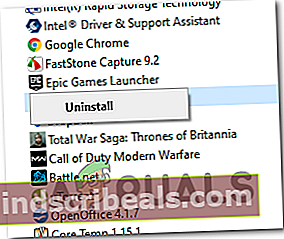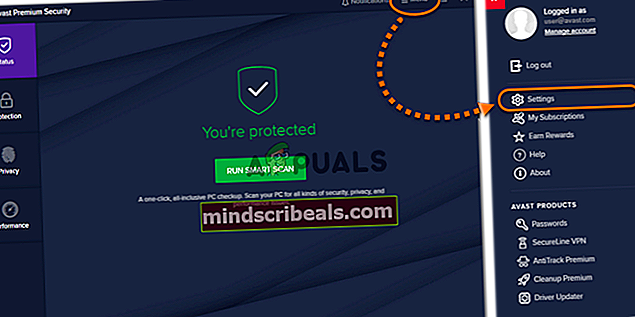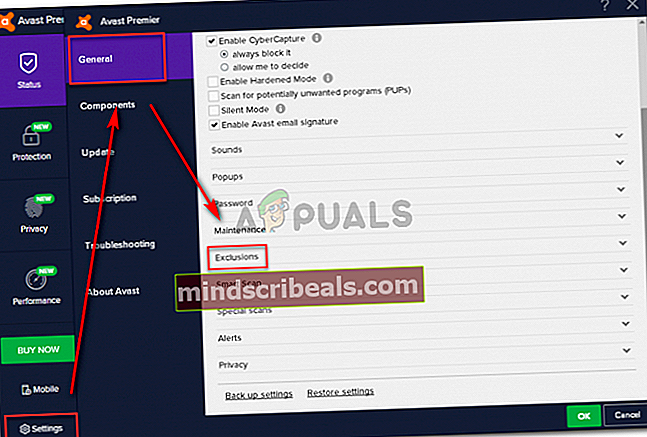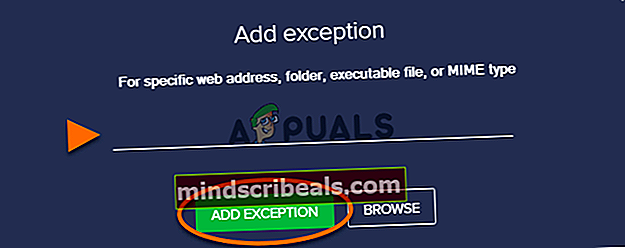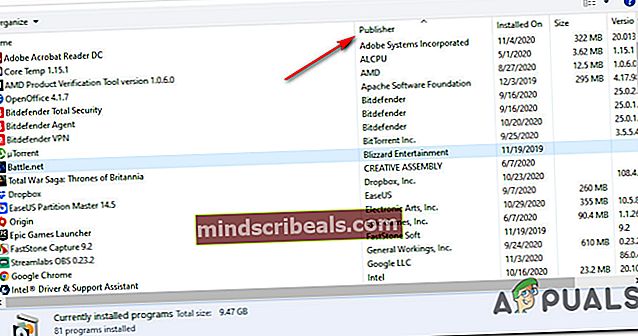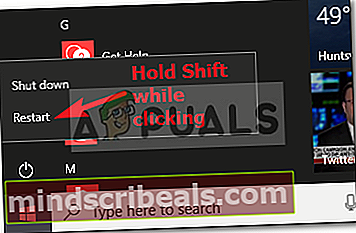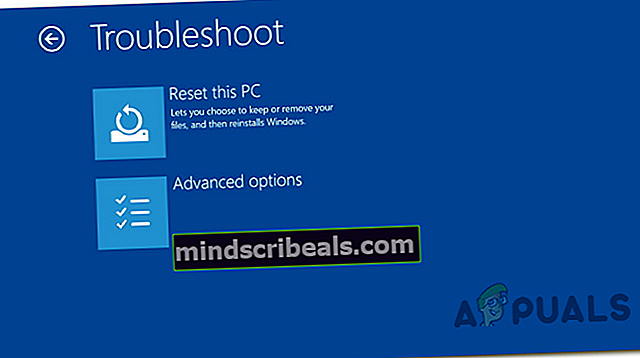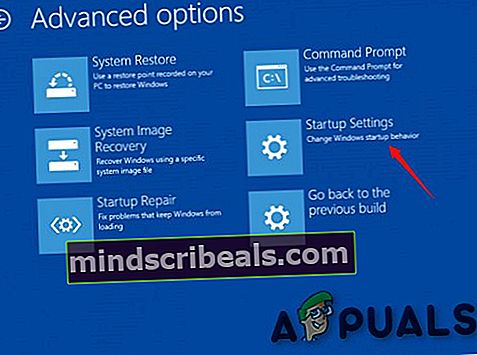Τρόπος διόρθωσης σφάλματος Steam LavasoftTCPService.DLL
Μερικοί χρήστες του Steam αντιμετωπίζουν ένα Εντοπίστηκε λογισμικό σε διένεξη άμεση προειδοποίηση για σφάλμα που σχετίζεται με μη συμβατή έκδοση του LavasoftTCPService.dll. Αυτό το πρόβλημα κάνει την κύρια εφαρμογή Steam ουσιαστικά απρόσιτη καθώς πατώντας το κουμπί ΟΚ κλείνει το κατάστημα και ανοίγοντας το ξανά ζητά το ίδιο μήνυμα σφάλματος.

Αφού διερευνήσει διεξοδικά αυτό το συγκεκριμένο ζήτημα, αποδεικνύεται ότι υπάρχουν πολλές διαφορετικές υποκείμενες αιτίες που θα δημιουργήσουν αυτόν τον συγκεκριμένο κωδικό σφάλματος. Ακολουθεί μια σύντομη λίστα με ένοχους που ενδέχεται να προκαλούν αυτό το σφάλμα:
- Σύγκρουση με το Web Companion - Μέχρι στιγμής, ο πιο συνηθισμένος ένοχος που είναι γνωστό ότι προκαλεί αυτό το συγκεκριμένο σφάλμα όταν ο χρήστης προσπαθεί να ξεκινήσει το Steam είναι η εφαρμογή Web Companion που αναπτύχθηκε από τη Lavasoft. Σε αυτήν την περίπτωση, μπορείτε να δοκιμάσετε να ενημερώσετε την εφαρμογή για να διορθώσετε τη διένεξη. Εάν αυτό δεν λειτουργεί, η μόνη σας επιλογή είναι απλώς να απεγκαταστήσετε το πρόγραμμα και να επανεκκινήσετε τον υπολογιστή σας για να απαλλαγείτε από το LavasoftTCPService.dll.
- Σε διένεξη με το antivirus / τείχος προστασίας Avast - Εάν χρησιμοποιείτε ένα προϊόν ασφαλείας Avast, είναι πιθανό ορισμένες λειτουργίες να καταλήξουν να αξιοποιούν την εξάρτηση LavasoftTCPService.dll. Σε αυτήν την περίπτωση, μπορείτε να αντιμετωπίσετε το πρόβλημα είτε απενεργοποιώντας την προστασία σε πραγματικό χρόνο, καθιερώνοντας έναν κανόνα ασφαλείας για το Steam μέσα στη σουίτα ασφαλείας σας είτε απεγκαθιστώντας εντελώς το προβληματικό πρόγραμμα προστασίας από ιούς.
- ΑπομεινάριαΑρχείο LavasoftTCPService.dll - Εάν είχατε χρησιμοποιήσει προηγουμένως ένα προϊόν Lavasoft που από τότε έχετε απεγκαταστήσει, είναι πιθανό να βλέπετε αυτό το σφάλμα στον ατμό εξαιτίας μιας υπολειπόμενης εξάρτησης που εξακολουθεί να βρίσκεται στη βιβλιοθήκη DLL, παρόλο που δεν υπάρχει ούτε πρόγραμμα το χρησιμοποιεί πλέον. Σε αυτήν την περίπτωση, θα μπορείτε να επιλύσετε το πρόβλημα μεταβαίνοντας στη σωστή τοποθεσία και διαγράφοντας το LavasoftTCPService.dll.
- PUP ή adware χρησιμοποιούν LavasoftTCPService.dll -Ανάλογα με το λογισμικό που εγκαταστήσατε (και ποια PUP προωθήθηκαν), ενδέχεται να βρεθείτε σε μια κατάσταση όπου ένα πρόγραμμα που δεν εγκαταστήσατε καν πρόθυμα προκαλεί πραγματικά τη διένεξη μεταξύ Steam και LavasoftTCPService.dll. Σε αυτήν την περίπτωση, ο καλύτερος τρόπος δράσης είναι να χρησιμοποιήσετε ένα εργαλείο όπως το Malwarebytes για τον εντοπισμό και την εξάλειψη των εισβολέων προγράμματος περιήγησης, των PUP και του adware που ενδέχεται να προκαλέσουν αυτό το πρόβλημα.
Μέθοδος 1: Απεγκατάσταση του Web Companion της Lavasoft
Όπως αποδεικνύεται, το πιο κοινό πρόβλημα που θα προκαλέσει σφάλμα Steam που δείχνει προς το LavasoftTCPService.DLLείναι μια σύγκρουση με το Lavasoft Web Companion εφαρμογή.
Παρόλο που το μήνυμα σφάλματος προτείνει την ενημέρωση της εφαρμογής για την επίλυση του προβλήματος, έχουμε βρει πολλούς χρήστες που αναφέρουν ότι η ενημέρωση της εφαρμογής δεν επιλύει τη διένεξη με το Steam.
Ωστόσο, εάν σας αρέσει η εφαρμογή Lavasoft Web Companion, θα πρέπει να ξεκινήσετε ενημερώνοντας σύμφωνα με τις οδηγίες και επανεκκινήστε τον υπολογιστή σας στο τέλος αυτής της διαδικασίας.
Αλλά αν αυτό δεν λειτουργεί, ακολουθήστε τις παρακάτω οδηγίες για να καταργήσετε την εγκατάσταση του Lavasoft Web Companion εφαρμογή για την εξάλειψη της διένεξης:
- Τύπος Πλήκτρο Windows + R για να ανοίξετε ένα Τρέξιμο κουτί διαλόγου. Στη συνέχεια, πληκτρολογήστε "appwiz.cpl » μέσα στο πλαίσιο κειμένου και πατήστε Εισαγω για να ανοίξετε ένα Προγράμματα και χαρακτηριστικά παράθυρο.

- μεσα στην Προγράμματα και χαρακτηριστικά παράθυρο, μετακινηθείτε προς τα κάτω στη λίστα των εγκατεστημένων εφαρμογών και εντοπίστε την καταχώριση που σχετίζεται με το Lavasoft Web Companion εφαρμογή.
- Όταν το βρείτε, κάντε δεξί κλικ πάνω του και επιλέξτε Κατάργηση εγκατάστασης από το μενού περιβάλλοντος που εμφανίστηκε πρόσφατα.
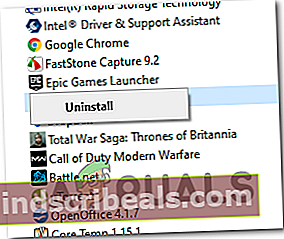
- Μέσα στην οθόνη κατάργησης εγκατάστασης, ακολουθήστε τις οδηγίες στην οθόνη για να ολοκληρώσετε τη διαδικασία και, στη συνέχεια, κάντε επανεκκίνηση του υπολογιστή σας και δείτε εάν μπορείτε να ανοίξετε το Steam χωρίς το ίδιο σφάλμα μόλις ολοκληρωθεί η επόμενη ακολουθία εκκίνησης.
Εάν εξακολουθείτε να βλέπετε το ίδιο LavasoftTCPService.dllμε βάση το σφάλμα, μεταβείτε στη Μέθοδο 2.
Μέθοδος 2: Αντιμετώπιση των παρεμβολών Avast (εάν υπάρχει)
Λάβετε υπόψη ότι η Lavasoft είναι ο κατασκευαστής προϊόντων ασφαλείας Avast. Επομένως, εάν αντιμετωπίζετε αυτό το σφάλμα με το Steam και γνωρίζετε ότι διαθέτετε ένα προϊόν ασφαλείας από το avast, υπάρχει πιθανότητα να αντιμετωπίζετε μια διένεξη λογισμικού με ένα προϊόν ασφαλείας Avast.
Εάν αυτό το σενάριο ισχύει και χρησιμοποιείτε ενεργά ένα antivirus και τείχος προστασίας Avast, υπάρχουν 3 διαφορετικοί πιθανοί τρόποι που θα σας επιτρέψουν να επιλύσετε τη διένεξη:
- Απενεργοποίηση της προστασίας σε πραγματικό χρόνο στο Avast κατά την εκκίνηση του Steam
- Δημιουργία εξαίρεσης ασφαλείας για το Steam στο Avast
- Απεγκατάσταση ολόκληρης της σουίτας ασφαλείας Avast
Αλλά ανεξάρτητα από το δρομολογητή, καταλήγετε να αποφασίσετε να πάρετε, σας καλύψαμε. Ακολουθήστε έναν από τους παρακάτω υπο-οδηγούς για να επιλύσετε το LavasoftTCPService.dll διένεξη λογισμικού απενεργοποιώντας, απεγκαθιστώντας ή εξαιρώντας το Steam από τη λίστα επιθεωρήσεων:
A. Απενεργοποίηση της προστασίας σε πραγματικό χρόνο στο Avast
Εάν αναζητάτε μια γρήγορη επιδιόρθωση χωρίς προβλήματα που θα σας επιτρέψει να ανοίξετε το Steam χωρίς να δείτε αυτόν τον κωδικό σφάλματος, θα πρέπει να απενεργοποιήσετε την προστασία σε πραγματικό χρόνο του προϊόντος ασφαλείας Avast για να αποφύγετε τη διένεξη.
Αλλά πριν το κάνετε αυτό, βεβαιωθείτε ότι το Steam και κάθε διαδικασία φόντου που σχετίζεται με αυτό.
Αφού το κάνετε αυτό, κάντε δεξί κλικ στο εικονίδιο Avast (από το εικονίδιο της γραμμής δίσκων) και αναζητήστε την επιλογή που σας επιτρέπει να απενεργοποιήσετε την προστασία σε πραγματικό χρόνο.

Σημείωση: Ανάλογα με τη σουίτα ασφαλείας Avast, αυτό το μενού μπορεί να φαίνεται διαφορετικό.
Αφού απενεργοποιήσετε επιτυχώς την προστασία σε πραγματικό χρόνο, ανοίξτε το Steam για άλλη μια φορά και δείτε αν το πρόβλημα έχει επιλυθεί.
Β. Θέσπιση κανόνα ασφαλείας στο Avast
Λάβετε υπόψη ότι κάθε προϊόν Avast είναι εξοπλισμένο με μια ρύθμιση που θα σας επιτρέπει να αποδεχτείτε ορισμένα εκτελέσιμα από τον έλεγχο και την απομόνωση. Εάν αντιμετωπίζετε αυτήν τη στιγμή μια διένεξη με LavasoftTCPService.dll, χρησιμοποιήστε αυτήν τη λειτουργία για να βεβαιωθείτε ότι το Steam δεν θα σαρωθεί πλέον από το προϊόν ασφαλείας σας.
Ακολουθεί ένας γρήγορος βήμα προς βήμα οδηγός που θα σας καθοδηγήσει στη διαδικασία θέσπισης κανόνα ασφαλείας στο Avast:
- Πρώτα πράγματα πρώτα, ανοίξτε το κύριο Διεπαφή Avast της σουίτας ασφαλείας σας και κάντε κλικ στο κουμπί δράσης για να αναπτύξετε το μενού στα αριστερά και, στη συνέχεια, κάντε κλικ στο Ρυθμίσεις.
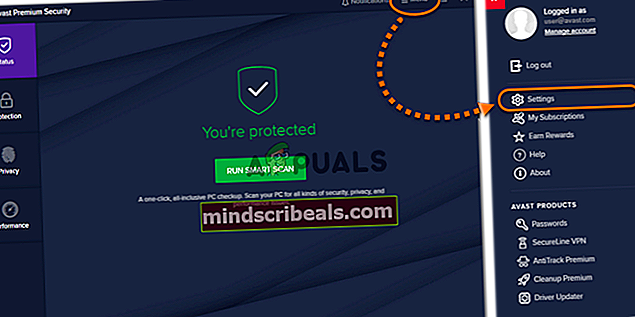
- Μόλις μπείτε στο Ρυθμίσεις μενού του προϊόντος Avast, κάντε κλικ στο Γενικός από το μενού στα αριστερά και μετά επιλέξτε Εξαιρέσεις από το μενού περιβάλλοντος που εμφανίστηκε πρόσφατα.
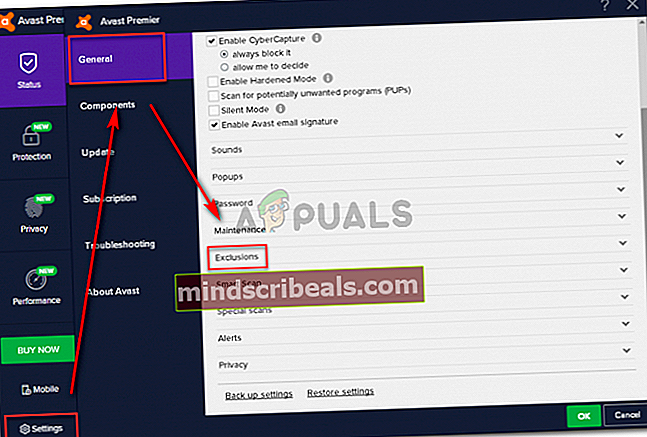
Σημείωση: Ανάλογα με το προϊόν Avast, ενδέχεται να βρείτε ένα Εξαιρέσεις αντί για Εξαιρέσεις.
- μεσα στην Εξαιρέσεις / Εξαιρέσειςκαρτέλα, κάντε κλικ στο Προσθήκη εξαιρέσεων.
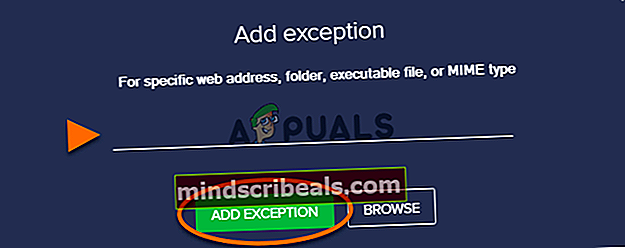
- Μόλις μπείτε στο Εξαίρεση / αποκλεισμός οδηγός, κάντε κλικ στο Ξεφυλλίζω κουμπί και, στη συνέχεια, μεταβείτε στην τοποθεσία όπου εγκαταστήσατε το Steam και συμπεριλάβετε ολόκληρο το φάκελο.
Σημείωση: Από προεπιλογή, η θέση του ατμού είναι C: \ Program Files (x86) \ Steam.Αν όμως το εγκαταστήσατε σε μια προσαρμοσμένη τοποθεσία, μεταβείτε εκεί.
- Αφού συμπεριλάβετε με επιτυχία ολόκληρο το φάκελο Steam μεταξύ των εξαιρούμενων / εξαιρούμενων στοιχείων, αποθηκεύστε τις αλλαγές, επανεκκινήστε τον υπολογιστή σας και δείτε εάν το πρόβλημα επιλύθηκε μόλις ολοκληρωθεί η επόμενη εκκίνηση.
Γ. Απεγκατάσταση της σουίτας τρίτου μέρους
- Τύπος Πλήκτρο Windows + R για να ανοίξετε ένα Τρέξιμο κουτί διαλόγου. Στη συνέχεια, πληκτρολογήστε «Appwiz.cpl» μέσα στο πλαίσιο κειμένου και πατήστε Εισαγω για να ανοίξετε το Προγράμματα και χαρακτηριστικά παράθυρο.

- Μόλις μπείτε στο Προγράμματα και χαρακτηριστικά μενού, μετακινηθείτε προς τα κάτω στη λίστα των εγκατεστημένων προγραμμάτων και εντοπίστε την εγκατάσταση Avast. Όταν το δείτε, κάντε δεξί κλικ πάνω του και επιλέξτε Κατάργηση εγκατάστασης από το μενού περιβάλλοντος που εμφανίστηκε πρόσφατα.

Σημείωση: Εάν χρησιμοποιείτε πολλά προϊόντα από τη Lavasoft, θα πρέπει να εγκαταστήσετε όλα όσα δημοσιεύονται από αυτά. Για να διευκολύνετε τα πράγματα, μπορείτε να κάνετε κλικ στο Εκδότης στήλη στην κορυφή για να βεβαιωθείτε ότι εγκαθιστάτε όλα όσα δημοσιεύονται από Λάβασοφ.
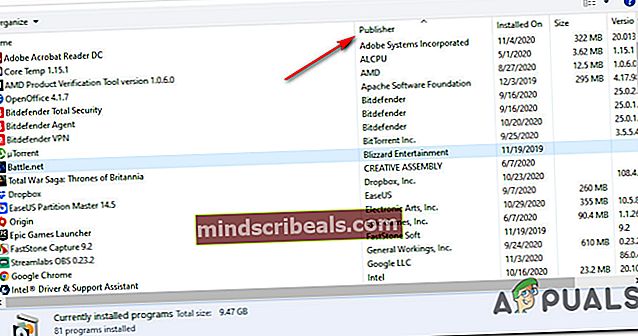
- Μόλις μπείτε στην οθόνη κατάργησης της εγκατάστασης, ακολουθήστε τις οδηγίες στην οθόνη για να ολοκληρώσετε την κατάργηση της εγκατάστασης και να απαλλαγείτε από όλα όσα δημοσιεύονται από τη Lavasoft.
- Αφού ολοκληρωθεί η λειτουργία, επανεκκινήστε τον υπολογιστή σας και εκκινήστε το Steam μόλις ολοκληρωθεί η επόμενη εκκίνηση για να δείτε εάν το LavasoftTCPService.dllτο σφάλμα διορθώθηκε.
Εάν το ίδιο πρόβλημα εξακολουθεί να εμφανίζεται, μεταβείτε στην επόμενη πιθανή επιδιόρθωση παρακάτω.
Μέθοδος 3: Διαγραφή του αρχείου DLL LavasoftTCPService
Σε περίπτωση που δεν έχετε πλέον ένα προϊόν που έχει αναπτυχθεί από τη Lavasoft, είναι πιθανό το LavasoftTCPService.dll είναι απλώς ένα εναπομείναν DLL που δεν απαιτείται πλέον από κανένα από τα εγκατεστημένα προγράμματα σας. Εάν αυτό το σενάριο ισχύει, θα πρέπει να μπορείτε να επιλύσετε τη διένεξη με το Steam μεταβαίνοντας στην τοποθεσία του LavasoftTCPService.dll και διαγράφοντάς το - τόσο την έκδοση 32-bit όσο και την έκδοση 64-bit.
Αλλά για να το κάνετε αυτό, θα πρέπει να εκκινήσετε τον υπολογιστή σας Λειτουργία ασφαλείας πρώτα (διαφορετικά η διαγραφή θα ενεργοποιήσει ένα μήνυμα σφάλματος).
Για να σας διευκολύνουμε τα πράγματα, δημιουργήσαμε έναν βήμα προς βήμα οδηγό σε όλη τη διαδικασία. Να τι πρέπει να κάνετε:
- Πάτα το Πλήκτρο Windows για να εμφανιστεί το μενού των Windows και, στη συνέχεια, κάντε κλικ στο Εξουσία κουμπί και κάντε κλικ στο Επανεκκίνηση κρατώντας το Βάρδια κλειδί. Αυτό θα αναγκάσει τον υπολογιστή σας να επανεκκινήσει απευθείας στο Ανάκτηση μενού στο οποίο θα χρειαστεί να ξεκινήσουμε Λειτουργία ασφαλείας.
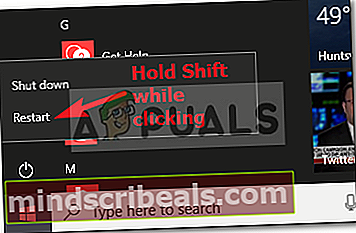
- Περιμένετε έως ότου ολοκληρωθεί η επόμενη εκκίνηση έως ότου ο υπολογιστής σας εισέλθει με επιτυχία στο Ανάκτηση μενού.
- Μόλις μπείτε μέσα, κάντε κλικ στο Αντιμετώπιση προβλημάτων από τη λίστα των διαθέσιμων επιλογών και, στη συνέχεια, κάντε κλικ στο Προχωρημένες επιλογές.
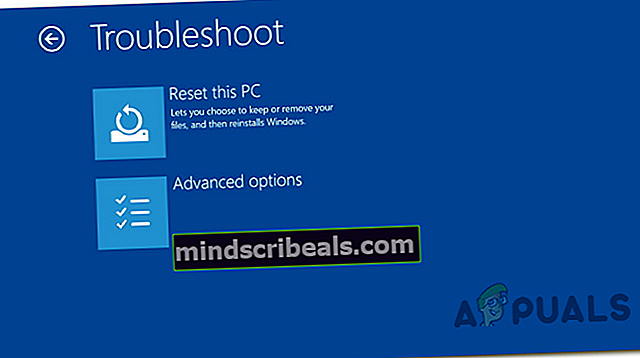
- μεσα στην Προχωρημένες επιλογές μενού, κάντε κλικ στο Ρυθμίσεις εκκίνησης.
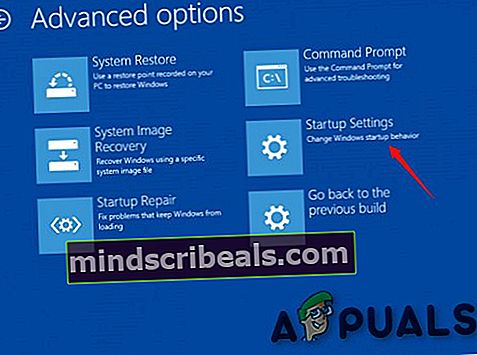
- Μόλις φτάσετε στο επόμενο μενού, πατήστε το F5 για να εκκινήσετε τον υπολογιστή σας Ασφαλής λειτουργία με δικτύωση.

- Περιμένετε υπομονετικά έως ότου ο υπολογιστής σας ξεκινήσει με επιτυχία Ασφαλής λειτουργία με δικτύωση. Μόλις ολοκληρωθεί η επόμενη εκκίνηση, ανοίξτε Εξερεύνηση αρχείων (Ο υπολογιστής μου) και βεβαιωθείτε ότι τα κρυφά στοιχεία είναι ορατά κάνοντας κλικ στο Θέα (από τη γραμμή κορδέλας στο επάνω μέρος) και τον έλεγχο της εναλλαγής με το Κρυμμένα αντικείμενα.

- Αφού βεβαιωθείτε ότι τα κρυφά στοιχεία είναι ορατά, μεταβείτε στην ακόλουθη τοποθεσία και διαγράψτε το LavasoftTCPService.dll αρχείο που θα βρείτε μέσα:
C: \ WINDOWS \ system32 \
- Μόλις η πρώτη εμφάνιση του LavasoftTCPService.dll το αρχείο διαγράφεται, κάντε το ίδιο για το δεύτερο αρχείο που βρίσκεται στην επόμενη θέση:
C: \ ΠΑΡΑΘΥΡΑ \ SysWOW64 \
- Τώρα που κάθε παρουσία του LavasoftTCPService.dllέχει διαγραφεί με επιτυχία, επανεκκινήστε τον υπολογιστή σας και δείτε εάν η διένεξη έχει αντιμετωπιστεί μόλις ολοκληρωθεί η επόμενη εκκίνηση.
Εάν αυτό το σενάριο δεν ισχύει για το συγκεκριμένο σενάριό σας ή το έχετε ήδη κάνει χωρίς επιτυχία, μεταβείτε στην επόμενη πιθανή επιδιόρθωση παρακάτω.
Μέθοδος 4: Εκτέλεση σάρωσης Malwarebytes
Εάν καμία από τις παραπάνω επιδιορθώσεις δεν λειτούργησε για εσάς, μπορείτε επίσης να λάβετε υπόψη το γεγονός ότι ενδέχεται να αντιμετωπίζετε ένα Δυνητικά ανεπιθύμητο πρόγραμμα (PUP), adware ή παρόμοιο πρόγραμμα κατηγοριοποιημένο σε μια γκρίζα περιοχή που κάνει χρήση του LavasoftTCPService.dll.
Εάν αυτό το σενάριο φαίνεται ότι θα μπορούσε να εφαρμοστεί και δεν έχετε ιδέα ποια από τα εγκατεστημένα προγράμματα σας ενδέχεται να προκαλούν το πρόβλημα, θα πρέπει να δοκιμάσετε να εκτελέσετε σάρωση Malwarebytes για να εξαλείψετε τυχόν PUPS, αεροπειρατές προγράμματος περιήγησης και άλλες μορφές adware από τον υπολογιστή σας και να διορθώσετε το πρόβλημα.
Αυτή η λειτουργία επιβεβαιώθηκε ότι ήταν επιτυχής από πολλούς επηρεασμένους χρήστες που είχαν προηγουμένως αντιμετωπίσει προβλήματα LavasoftTCPService.dll.Και λάβετε υπόψη ότι το Malwarebytes είναι ένας από τους μοναδικούς premium σαρωτές που θα σας επιτρέψουν να εκτελέσετε μια βαθιά σάρωση χρησιμοποιώντας τη δωρεάν έκδοση.
Θα σας επιτρέψει να εντοπίσετε και να αφαιρέσετε τόσο κλασικά αρχεία adware όσο και πιο περίτεχνα adware με δυνατότητες χρονισμού.
Εάν θέλετε να αναπτύξετε μια σάρωση ασφαλείας χρησιμοποιώντας Malwarebytes, ακολουθήστε αυτές τις οδηγίες για να λήψη, εγκατάσταση και έναρξη σάρωσης Malwarebytes.

Εάν αυτή η σάρωση Malwarebytes καταλήξει να εντοπίσει και να καραντίσει αρχεία που αξιοποιούμε το LavasoftTCPService.dllαρχείο, επανεκκινήστε τον υπολογιστή σας και ανοίξτε το Steam μόλις ολοκληρωθεί η επόμενη εκκίνηση για να δείτε εάν το πρόβλημα έχει επιλυθεί.
Ετικέτες ατμού